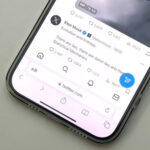< この記事をシェア >
iPhone・AndroidスマホでX(旧:Twitter)をアプリではなくブラウザで開いてアクセスする方法です。

[2023年12月11日 更新]
最新の手順に更新しました。
XになってもTwitter同様にスマホからでもブラウザで開くことができます。
もはやほとんどの人が利用している人気のSNS「X(旧:Twitter)」
毎日さまざまな人のポスト/ツイートから最速の情報や口コミなどを見ることができて情報収集もできます。
今更ですが、そんなX(Twitter)はiPhone・Android向けにアプリをリリースしています。
iPhone・AndroidスマホでXを利用する人はほとんどアプリからタイムラインの閲覧などを行っていると思います。
スマホにアプリをインストールしている場合、X(Twitter)にアクセスしようとすると基本的にアプリが起動します。
もちろん通常時はアプリが起動して普通にタイムラインやトレンドが見れたり、ポスト/ツイート検索ができたりすれば問題ないのですが、アプリはけっこうな頻度で不具合や障害が起きます(過去にはTwitterアプリをアップデートしたら起動できない致命的な不具合までありました…)
アプリはけっこうな頻度で不具合が発生する… いざという時のためにブラウザでアクセスする手順を覚えておくことを推奨します
ちょ、待ってよ…
— 広瀬アリス (@Alice1211_Mg) November 7, 2021
エゴサ出来ないじゃん、ショックじゃん…??
↑は、過去のTwitter時代にアプリで検索ができない、タイムラインがおかしいという不具合が発生していた時の広瀬アリスさんのツイートです。
X(Twitter)の不具合は、アプリが原因のことがよくあります。
アプリでタイムラインやポストが見れなくても、ブラウザからアクセスすれば通常通りのX(Twitter)が使えるということもよくあります。
先述した広瀬アリスさんがポスト/ツイートしていた時もアプリを使わずにスマホからブラウザでアクセスすれば通常通りの検索ができていました。
この記事では、iPhone、Androidスマホでアプリを使わずにX(旧:Twitter)をブラウザで開く方法を紹介します。
Xをよく利用するという人は覚えておくと万が一の時に役立つ小ワザなので読んでみてください。
【iPhone・Android】X(旧:Twitter)をアプリを使わずにブラウザで開く、アクセスする方法
最初に。アプリの不具合や障害だと思ったらアップデートがないか?の確認を
X(Twitter)アプリを利用していて「あれ?タイムラインとか検索が変だぞ…」と感じた場合は、まずはアプリのアップデートが配信されていないか?をチェックすることをオススメします。
アプリに障害や不具合が発生した時は、けっこうなスピードで不具合が修正された最新版のアップデートが配信されることが多々あります。
また過去には、キャッシュ削除で直ったことやAndroid版アプリでデータ削除で直った、という解決方法もありました。
[関連記事]
・X(Twitter)アプリのキャッシュをクリアする方法
・Twitterアプリがアップデート後に起動できない、落ちる時の対処方法
これらのことを実行してもX(Twitter)アプリで不具合が起きている場合は↓の手順でアプリではなく、スマホからブラウザでアクセスする方法を行ってみてください。
iPhone、Androidどちらも手順を紹介します。
【iPhone】SafariでX(Twitter)にアクセスする手順
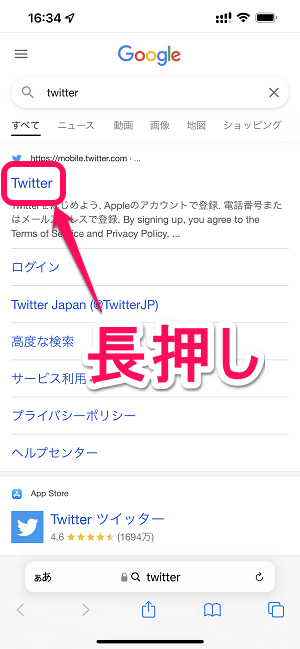
⇒ https://mobile.twitter.com/home?lang=ja
Safariを起動してウェブ検索や↑のリンクに直接アクセスなど、どこからでもいいのでX(Twitter)へのリンクを「長押し」します。
通常のタップだとXのアプリが起動しますが、ブラウザでリンクを長押しした場合はメニューが表示されます。
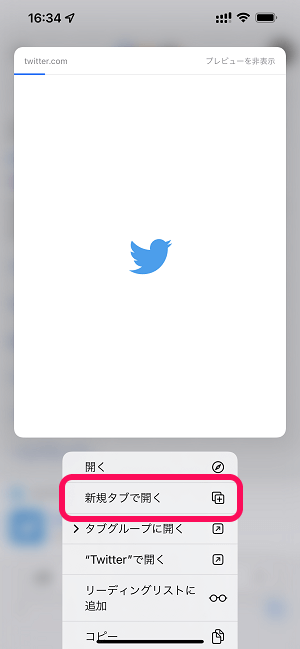
表示されるメニュー内の「新規タブで開く(またはバックグラウンドで開く)」をタップします。
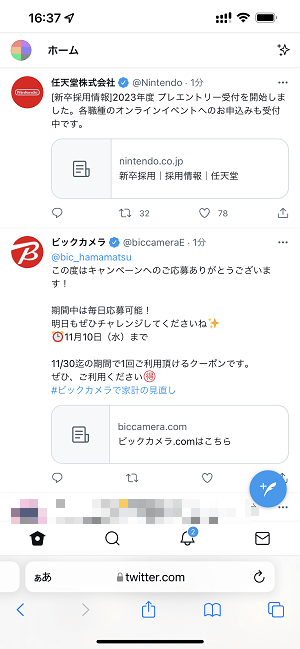
アプリが起動することなく、そのままiPhoneのSafariでX(Twitter)にアクセスできます。
【Android】ChromeでX(Twitter)にアクセスする手順
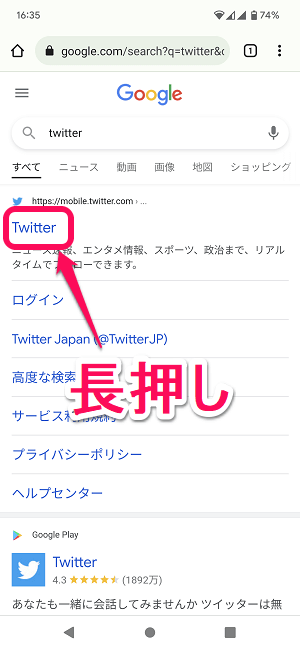
⇒ https://mobile.twitter.com/home?lang=ja
Chromeを起動してウェブ検索や↑のリンクに直接アクセスなど、どこからでもいいのでX(Twitter)へのリンクを「長押し」します。
通常のタップだとiPhone同様、アプリが起動しますが、ブラウザでリンクを長押しした場合はメニューが表示されます。
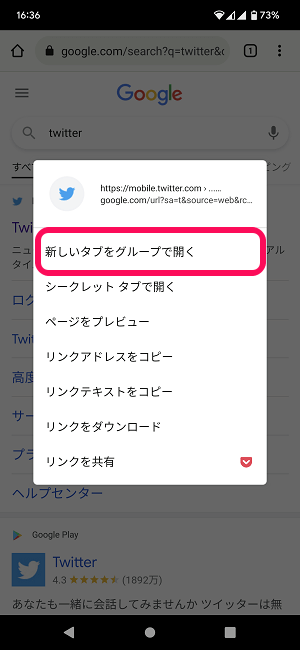
表示されるメニュー内の「新しいタブをグループで開く」などタップします。
Androidの場合は、利用している端末やChromeのバージョンによって表示が異なりますが、「新しいタブで開くこと」ができればOKです。
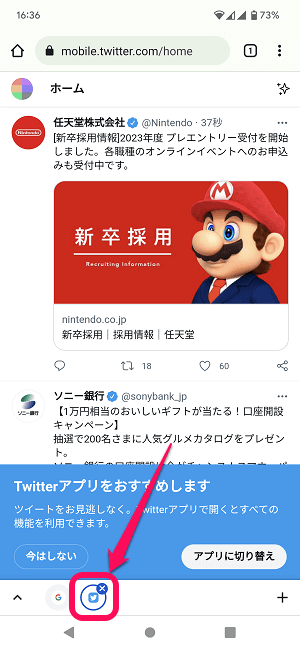
新しいタブ(またはタブグループ)でXが開きます。
この手順であれば、アプリが起動することなく、そのままAndroidスマホのChromeでX(Twitter)にアクセスできます。
iPhoneでもAndroidでもこのようにシンプルな手順でX(Twitter)をアプリを使うことなくブラウザで開くことができます。
ブラウザでウェブ版を開いた時にアプリで発生していた不具合(タイムラインがおかしい、検索が変etc…)が発生していなければOKです。
ブラウザはOK、アプリだとNGという場合は、X(Twitter)アプリの不具合がほぼ確定するので復旧やアップデートがくるまでは、引き続きブラウザでXを利用しておけばいいと思います(もちろん操作性的なものはアプリの方が格段に使いやすいのですが…)
意外と多いX(Twitter)アプリの不具合や障害
Xを頻繁に利用するという人はスマホからブラウザ版にアクセスする手順を覚えておくことをオススメします
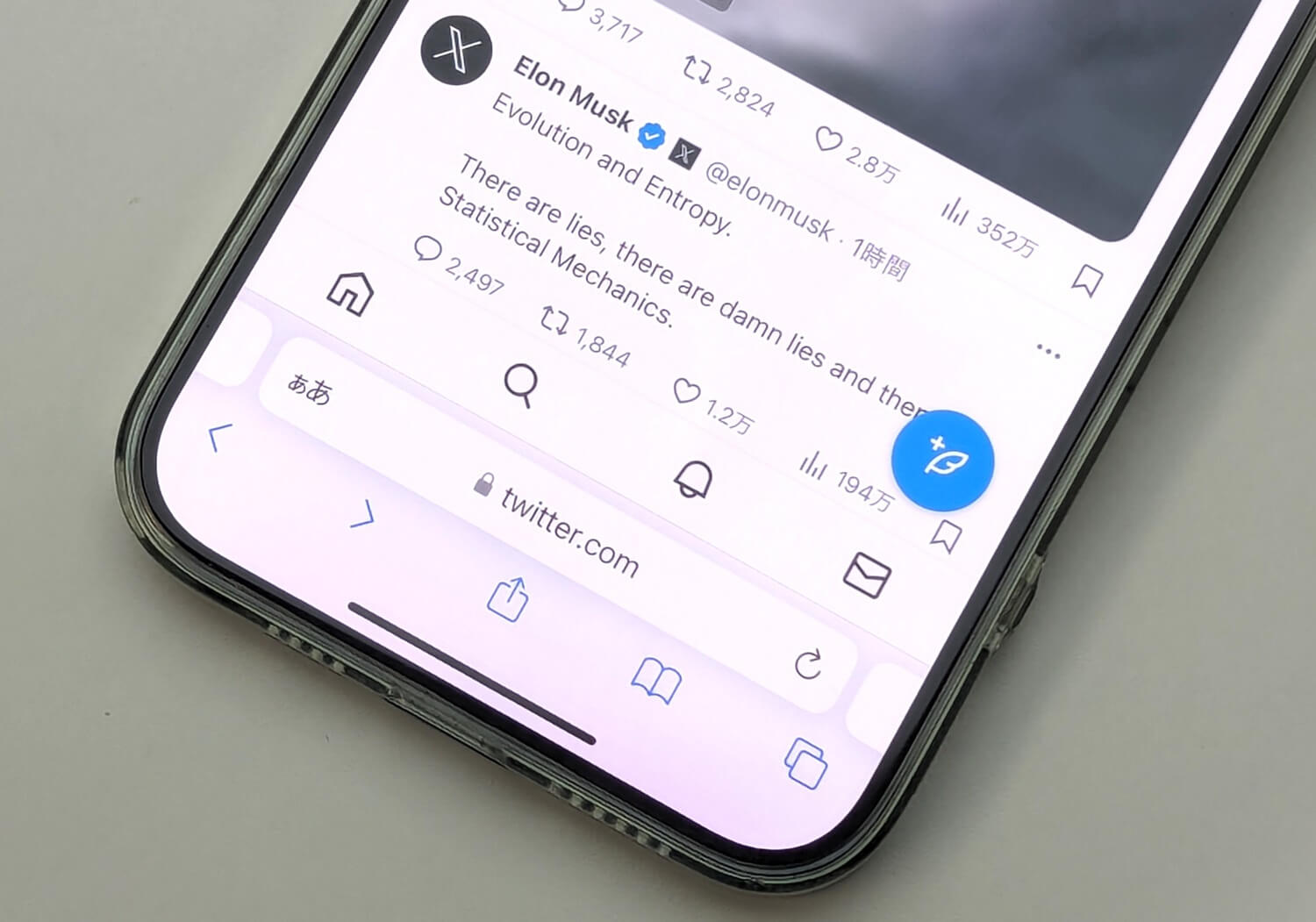
自分も長期間、X(Twitter)を使っていますが、スマホ版のアプリの不具合はけっこう多いと感じています。
定期的に検索できないとかタイムラインが見れない他、細かい部分で不具合が発生します。
X(Twitter)のサービス全体に障害が発生している場合などは、紹介した手順でブラウザでXにアクセスしても利用することはできませんが、アプリだとタイムラインや検索結果がおかしい⇒ブラウザでアクセスすると問題なし、という体験は実際にけっこうありました。
iPhone・AndroidスマホでX(Twitter)をよく利用する、見れないと困るという人は、意外と使える小ワザなのでブラウザで開く手順を覚えておくことをオススメします。
よかったらusedoorの公式Xアカウント(@usedoor)をフォローしてくれると心から喜びます!
< この記事をシェア >
\\どうかフォローをお願いします…//
この【X(Twitter)】スマホのブラウザで開く方法 – iPhone・Androidのアプリで不具合や障害が発生している時にもアクセスできて意外と役立つ小ワザの最終更新日は2023年12月11日です。
記事の内容に変化やご指摘がありましたら問い合わせフォームまたはusedoorのTwitterまたはusedoorのFacebookページよりご連絡ください。